Μπορεί να απαγορευτεί το 3DS σας για homebrew;
Είναι δυνατόν να απαγορευτεί η χρήση homebrew εφαρμογών στην κονσόλα 3DS; Το homebrew ήταν πάντα ένας δημοφιλής τρόπος για τους παίκτες να …
Διαβάστε το άρθρο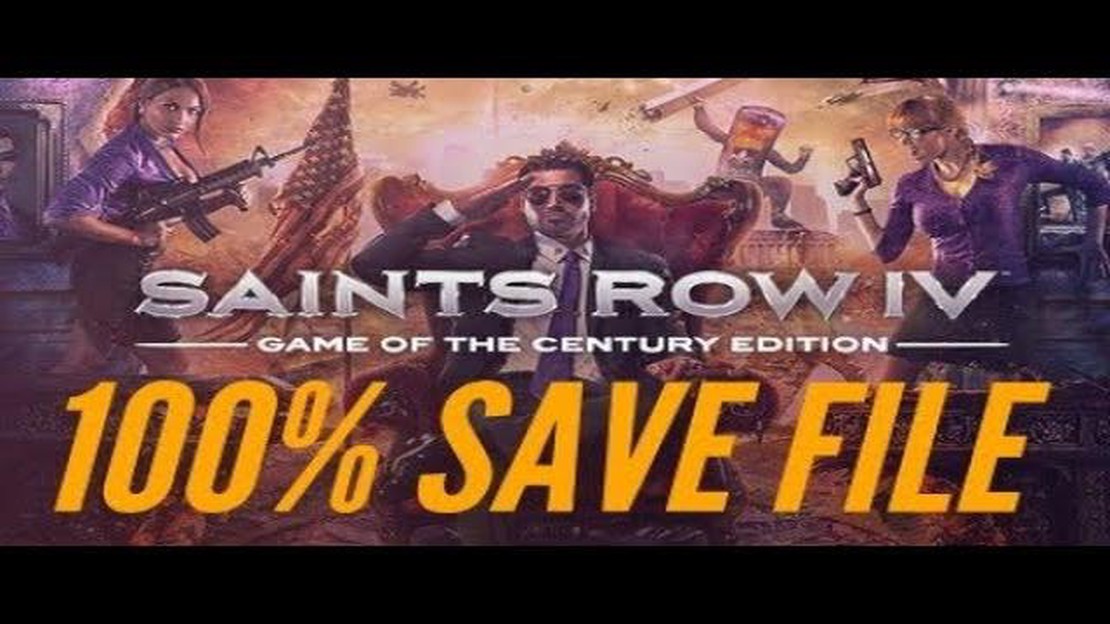
Αν είστε φανατικός παίκτης και σας αρέσει να παίζετε Saints Row 4, ίσως αναρωτιέστε πού ακριβώς βρίσκονται τα αρχεία αποθήκευσης παιχνιδιών. Είτε θέλετε να δημιουργήσετε αντίγραφο ασφαλείας της προόδου σας είτε να το μεταφέρετε σε έναν νέο υπολογιστή, η γνώση της θέσης αυτών των αρχείων είναι απαραίτητη.
Για να βρείτε τα αρχεία αποθήκευσης παιχνιδιών Saints Row 4 στον υπολογιστή σας, θα πρέπει να πλοηγηθείτε σε έναν συγκεκριμένο φάκελο. Η θέση αυτού του φακέλου μπορεί να διαφέρει ανάλογα με το λειτουργικό σας σύστημα. Ωστόσο, μπορούμε να σας δώσουμε γενικές οδηγίες για τα πιο συνηθισμένα λειτουργικά συστήματα, όπως τα Windows και το Mac.
Για χρήστες των Windows: Για να βρείτε τα αρχεία αποθήκευσης του παιχνιδιού στα Windows, μπορείτε να ξεκινήσετε ανοίγοντας την Εξερεύνηση αρχείων. Από εκεί, πλοηγηθείτε στην ακόλουθη διαδρομή: C:\Users[Το όνομα χρήστη σας]\Saved Games\Volition\Saints Row IV. Σε αυτόν το φάκελο, θα πρέπει να μπορείτε να εντοπίσετε τα αρχεία των αποθηκευμένων παιχνιδιών σας.
Για χρήστες Mac: Αν χρησιμοποιείτε Mac, μπορείτε να ανοίξετε το Finder και να πλοηγηθείτε στην ακόλουθη διαδρομή: Users/[Το όνομα χρήστη σας]/Library/Application Support/Steam/userdata/[Το αναγνωριστικό σας Steam]/206420/remote. Σε αυτόν το φάκελο, θα πρέπει να βρείτε τα αρχεία αποθήκευσης του παιχνιδιού σας για το Saints Row 4.
Αξίζει να σημειωθεί ότι η ακριβής τοποθεσία των αρχείων save game μπορεί να διαφέρει, ειδικά αν έχετε διαφορετική μέθοδο εγκατάστασης ή αν εκτελείτε το παιχνίδι μέσω μιας πλατφόρμας όπως το Steam. Σε αυτές τις περιπτώσεις, ενδέχεται να χρειαστεί να πραγματοποιήσετε μια αναζήτηση στο σύστημα αρχείων του υπολογιστή σας για να εντοπίσετε τον συγκεκριμένο φάκελο.
Θυμηθείτε, είναι πάντα καλή πρακτική να δημιουργείτε τακτικά αντίγραφα ασφαλείας των αρχείων αποθήκευσης του παιχνιδιού σας, ειδικά αν έχετε επενδύσει σημαντικό χρόνο στο παιχνίδι. Με αυτόν τον τρόπο, μπορείτε να διασφαλίσετε ότι η πρόοδός σας είναι ασφαλής και εύκολα ανακτήσιμη σε περίπτωση οποιουδήποτε ατυχήματος.
Εάν παίζετε Saints Row 4 και θέλετε να δημιουργήσετε αντίγραφα ασφαλείας ή να μεταφέρετε τα αρχεία αποθήκευσης παιχνιδιών σας, είναι σημαντικό να γνωρίζετε πού βρίσκονται στον υπολογιστή σας. Ακολουθεί ένας βήμα προς βήμα οδηγός που θα σας βοηθήσει να βρείτε τα αρχεία αποθήκευσης παιχνιδιών για το Saints Row 4.
Για να δημιουργήσετε αντίγραφα ασφαλείας ή να μεταφέρετε τα αρχεία αποθήκευσης παιχνιδιών σας, απλά αντιγράψτε τα αρχεία .sav σε άλλη τοποθεσία, όπως μια μονάδα USB ή έναν αποθηκευτικό χώρο στο cloud. Μπορείτε επίσης να μετονομάσετε τα αρχεία για να τα αναγνωρίζετε εύκολα αργότερα.
Ακολουθώντας αυτά τα βήματα, θα είστε σε θέση να εντοπίσετε και να διαχειριστείτε τα αρχεία αποθήκευσης παιχνιδιών Saints Row 4 στον υπολογιστή σας. Αυτό μπορεί να είναι χρήσιμο για τη δημιουργία αντιγράφων ασφαλείας ή τη μεταφορά της προόδου σας σε άλλο υπολογιστή.
Αν θέλετε να βρείτε τη θέση των αρχείων αποθήκευσης παιχνιδιών Saints Row 4, ακολουθήστε τα παρακάτω βήματα:
Ακολουθώντας αυτά τα βήματα, θα μπορείτε να εντοπίζετε εύκολα τα αρχεία αποθήκευσης παιχνιδιών του Saints Row 4 και να τα διαχειρίζεστε ανάλογα με τις ανάγκες σας. Θυμηθείτε να δημιουργείτε πάντα αντίγραφα ασφαλείας των αρχείων αποθήκευσης παιχνιδιών σας για να μην χάσετε την πρόοδο στο παιχνίδι!
Αν είστε παίκτης PC, μπορεί να έχετε αντιμετωπίσει την ανάγκη να εντοπίσετε τα αρχεία αποθήκευσης παιχνιδιών σας για διάφορους λόγους. Είτε θέλετε να δημιουργήσετε αντίγραφα ασφαλείας, είτε να τα μεταφέρετε σε άλλο υπολογιστή, είτε να τα τροποποιήσετε, η εύρεση της θέσης αυτών των αρχείων είναι απαραίτητη. Σε αυτόν τον οδηγό, θα σας δείξουμε πώς να εντοπίζετε τα αρχεία αποθήκευσης παιχνιδιών στον υπολογιστή σας.
Βήμα 1: Ανοίξτε την Εξερεύνηση αρχείων
Το πρώτο βήμα είναι να ανοίξετε την Εξερεύνηση αρχείων, κάτι που μπορείτε να κάνετε κάνοντας κλικ στο εικονίδιο φακέλου στη γραμμή εργασιών σας ή πατώντας το πλήκτρο Windows + E στο πληκτρολόγιό σας. Αυτό θα ανοίξει ένα νέο παράθυρο που σας επιτρέπει να περιηγηθείτε στα αρχεία και τους φακέλους του υπολογιστή σας.
Βήμα 2: Πλοηγηθείτε στο φάκελο AppData
Στη συνέχεια, πρέπει να πλοηγηθείτε στο φάκελο AppData, στον οποίο πολλοί προγραμματιστές παιχνιδιών αποθηκεύουν τα αρχεία αποθήκευσης των παιχνιδιών τους. Για να το κάνετε αυτό, μπορείτε είτε να πληκτρολογήσετε “%appdata%” (χωρίς τα εισαγωγικά) στη γραμμή διευθύνσεων της Εξερεύνησης αρχείων είτε να ακολουθήσετε τη διαδρομή “C:\Users[Το όνομα χρήστη σας]\AppData\Roaming”. Αντικαταστήστε το “[Όνομα χρήστη]” με το πραγματικό σας όνομα χρήστη.
Βήμα 3: Βρείτε το φάκελο του παιχνιδιού
Μόλις βρεθείτε στο φάκελο Roaming, θα πρέπει να αναζητήσετε το φάκελο του παιχνιδιού για το οποίο θέλετε να βρείτε τα αρχεία αποθήκευσης του παιχνιδιού. Αυτός ο φάκελος συνήθως φέρει το όνομα του παιχνιδιού που παίζετε, οπότε θα πρέπει να είναι σχετικά εύκολο να τον εντοπίσετε. Αν δυσκολεύεστε να τον βρείτε, μπορείτε να δοκιμάσετε να αναζητήσετε το όνομα του παιχνιδιού στη γραμμή αναζήτησης της Εξερεύνησης αρχείων.
Βήμα 4: Εντοπίστε τα αρχεία αποθήκευσης παιχνιδιών
Μόλις βρείτε το φάκελο του παιχνιδιού, θα πρέπει να είστε σε θέση να εντοπίσετε τα αρχεία αποθήκευσης του παιχνιδιού μέσα σε αυτόν. Αυτά τα αρχεία αποθηκεύονται συνήθως σε έναν υποφάκελο που ονομάζεται “Save” ή “Saves”, αλλά το όνομα μπορεί να διαφέρει ανάλογα με το παιχνίδι. Αναζητήστε αρχεία με την επέκταση “.sav” ή “.save”, καθώς αυτά είναι συχνά τα αρχεία αποθήκευσης του παιχνιδιού.
Βήμα 5: Δημιουργήστε αντίγραφα ασφαλείας ή τροποποιήστε τα αρχεία αποθήκευσης παιχνιδιών
Τώρα που εντοπίσατε τα αρχεία αποθήκευσης παιχνιδιών, μπορείτε να δημιουργήσετε αντίγραφα ασφαλείας αντιγράφοντάς τα σε άλλη τοποθεσία ή να τα τροποποιήσετε χρησιμοποιώντας εργαλεία τρίτων κατασκευαστών. Πριν κάνετε οποιεσδήποτε αλλαγές, είναι πάντα καλή ιδέα να δημιουργήσετε ένα αντίγραφο ασφαλείας των αρχικών αρχείων σε περίπτωση που κάτι πάει στραβά.
Ακολουθώντας αυτά τα βήματα, θα μπορέσετε να βρείτε τα αρχεία αποθήκευσης παιχνιδιών για τα περισσότερα παιχνίδια PC. Λάβετε υπόψη ότι η ακριβής τοποθεσία και τα ονόματα των αρχείων μπορεί να διαφέρουν ανάλογα με το παιχνίδι, οπότε είναι πάντα καλή ιδέα να συμβουλεύεστε την τεκμηρίωση του παιχνιδιού ή τα διαδικτυακά φόρουμ αν έχετε πρόβλημα.
Αν παίζετε το Saints Row 4 στην κονσόλα Xbox One και θέλετε να εντοπίσετε τα αρχεία αποθήκευσης παιχνιδιών, θα πρέπει να ακολουθήσετε μερικά απλά βήματα.
Αρχικά, μεταβείτε στην καρτέλα “System” (Σύστημα) στο ταμπλό του Xbox One. Μπορείτε να τη βρείτε στην ακροδεξιά πλευρά του μενού, δίπλα στις “Ρυθμίσεις”.
Διαβάστε επίσης: Ανακαλύψτε τη δύναμη των Super Sneakers στο Subway Surfers
Μόλις μπείτε στην καρτέλα “Σύστημα”, επιλέξτε “Αποθήκευση” από τη λίστα επιλογών. Αυτό θα σας εμφανίσει όλες τις συσκευές αποθήκευσης που είναι συνδεδεμένες στην κονσόλα Xbox One, συμπεριλαμβανομένου του εσωτερικού σκληρού δίσκου και τυχόν εξωτερικών συσκευών αποθήκευσης.
Στη συνέχεια, επιλέξτε τη συσκευή αποθήκευσης στην οποία έχετε αποθηκεύσει τα δεδομένα του παιχνιδιού Saints Row 4. Αυτή μπορεί να είναι είτε ο εσωτερικός σκληρός δίσκος είτε μια εξωτερική συσκευή, όπως μια μονάδα USB ή ένας εξωτερικός σκληρός δίσκος.
Αφού επιλέξετε τη συσκευή αποθήκευσης, θα δείτε μια λίστα με τα διαθέσιμα παιχνίδια και εφαρμογές. Κάντε κύλιση στη λίστα και βρείτε το “Saints Row 4”. Επιλέξτε το για να δείτε όλα τα αρχεία που σχετίζονται με το παιχνίδι.
Ανάμεσα στα αρχεία, θα πρέπει να είστε σε θέση να εντοπίσετε τα αρχεία αποθήκευσης του παιχνιδιού για το Saints Row 4. Συνήθως θα έχουν όνομα όπως “Save1.sav” ή “Savegame.sav”.
Διαβάστε επίσης: 10 Badass παρατσούκλια για τους ατρόμητους πολεμιστές
Από εδώ, μπορείτε να επιλέξετε να αντιγράψετε τα αρχεία αποθήκευσης παιχνιδιών σε άλλη συσκευή αποθήκευσης ή να τα διαγράψετε, αν χρειάζεται. Θυμηθείτε να δημιουργείτε τακτικά αντίγραφα ασφαλείας των αρχείων αποθήκευσης παιχνιδιών σας για να αποφύγετε οποιαδήποτε απώλεια προόδου.
Ακολουθώντας αυτά τα βήματα, θα μπορέσετε να εντοπίσετε και να διαχειριστείτε εύκολα τα αρχεία αποθήκευσης παιχνιδιών για το Saints Row 4 στην κονσόλα Xbox One.
Αν παίζετε το “Saints Row 4” στο PlayStation 4 και θέλετε να εντοπίσετε τα αρχεία αποθήκευσης παιχνιδιών σας, είναι σημαντικό να ξέρετε πού να ψάξετε. Ακολουθούν μερικά βήματα που μπορείτε να ακολουθήσετε για να τα βρείτε:
Βήμα 1: Αρχικά, βεβαιωθείτε ότι το PlayStation 4 είναι ενεργοποιημένο και συνδεδεμένο στο λογαριασμό σας.
Βήμα 2: Από το κύριο μενού του PlayStation 4, μεταβείτε στην επιλογή “Ρυθμίσεις” χρησιμοποιώντας το χειριστήριο.
Βήμα 3: Στο μενού “Ρυθμίσεις”, επιλέξτε “Αποθήκευση”. Αυτό θα σας εμφανίσει μια λίστα με τις συσκευές αποθήκευσης που είναι συνδεδεμένες στο PlayStation 4.
Βήμα 4: Επιλέξτε τη συσκευή αποθήκευσης στην οποία βρίσκεται το παιχνίδι. Συνήθως πρόκειται για τον εσωτερικό αποθηκευτικό χώρο, αλλά αν έχετε συνδέσει έναν εξωτερικό σκληρό δίσκο, ενδέχεται να εμφανίζεται και αυτός εδώ.
Βήμα 5: Αφού επιλέξετε τη συσκευή αποθήκευσης, επιλέξτε “Αποθήκευση συστήματος” για να αποκτήσετε πρόσβαση στα αποθηκευμένα δεδομένα του παιχνιδιού στο PlayStation 4 σας.
Βήμα 6: Στο μενού “Αποθήκευση συστήματος”, μεταβείτε στην επιλογή “Αποθηκευμένα δεδομένα”. Αυτό θα σας εμφανίσει μια λίστα με όλα τα παιχνίδια που έχουν αποθηκευμένα αρχεία στο PlayStation 4 σας.
Βήμα 7: Βρείτε το “Saints Row 4” στη λίστα και επιλέξτε το. Αυτό θα εμφανίσει όλα τα αρχεία δεδομένων αποθήκευσης που σχετίζονται με το παιχνίδι.
Βήμα 8: Από εδώ, μπορείτε να επιλέξετε να αντιγράψετε τα αρχεία δεδομένων αποθήκευσης σε μια μονάδα USB ή να τα μεταφορτώσετε στο cloud, αν έχετε συνδρομή στο PlayStation Plus.
Ακολουθώντας αυτά τα βήματα, θα πρέπει να μπορείτε εύκολα να εντοπίσετε και να αποκτήσετε πρόσβαση στα αρχεία αποθήκευσης του παιχνιδιού “Saints Row 4” στο PlayStation 4.
Αν αντιμετωπίζετε προβλήματα με το “Saints Row 4”, υπάρχουν διάφορα κοινά προβλήματα που μπορεί να αντιμετωπίσετε. Ακολουθούν ορισμένα βήματα αντιμετώπισης προβλημάτων που θα σας βοηθήσουν στην επίλυση αυτών των προβλημάτων:
1. Το παιχνίδι καταρρέει ή παγώνει: Αν το παιχνίδι καταρρέει ή παγώνει, βεβαιωθείτε ότι ο υπολογιστής σας πληροί τις ελάχιστες απαιτήσεις συστήματος για το Saints Row 4. Ενημερώστε τα προγράμματα οδήγησής σας, ειδικά το πρόγραμμα οδήγησης της κάρτας γραφικών, στην τελευταία έκδοση. Δοκιμάστε να εκτελέσετε το παιχνίδι σε λειτουργία συμβατότητας ή ως διαχειριστής.
2. Προβλήματα με την αποθήκευση παιχνιδιών: Αν δεν μπορείτε να βρείτε τα αρχεία αποθήκευσης του παιχνιδιού σας, βεβαιωθείτε ότι ψάχνετε στο σωστό κατάλογο. Η τοποθεσία των αρχείων αποθήκευσης παιχνιδιών ενδέχεται να διαφέρει ανάλογα με το λειτουργικό σας σύστημα. Συμβουλευτείτε την τεκμηρίωση του παιχνιδιού ή αναζητήστε στο διαδίκτυο τη συγκεκριμένη τοποθεσία για το σύστημά σας.
3. Προβλήματα απόδοσης: Αν αντιμετωπίζετε χαμηλούς ρυθμούς καρέ ή προβλήματα απόδοσης, δοκιμάστε να μειώσετε τις ρυθμίσεις γραφικών στο παιχνίδι. Κλείστε τυχόν άλλα προγράμματα ή διεργασίες που εκτελούνται και μπορεί να καταναλώνουν πόρους της CPU ή της GPU. Μπορείτε επίσης να δοκιμάσετε να ενημερώσετε τα προγράμματα οδήγησής σας ή να βελτιστοποιήσετε το σύστημά σας για παιχνίδια.
4. Προβλήματα ήχου ή εικόνας: Αν αντιμετωπίζετε προβλήματα ήχου ή εικόνας, δοκιμάστε να ενημερώσετε το πρόγραμμα οδήγησης της κάρτας γραφικών και το πρόγραμμα οδήγησης της κάρτας ήχου στην πιο πρόσφατη έκδοση. Επαληθεύστε την ακεραιότητα των αρχείων του παιχνιδιού μέσω του εκκινητή παιχνιδιών ή του Steam και, εάν είναι απαραίτητο, επανεγκαταστήστε το παιχνίδι.
5. Προβλήματα σύνδεσης πολλαπλών παικτών: Αν αντιμετωπίζετε προβλήματα σύνδεσης σε παιχνίδια πολλαπλών παικτών, ελέγξτε τη σύνδεσή σας στο διαδίκτυο και βεβαιωθείτε ότι είναι σταθερή. Βεβαιωθείτε ότι οι απαραίτητες θύρες είναι ανοιχτές στο δρομολογητή ή το τείχος προστασίας σας. Αν το πρόβλημα επιμένει, συμβουλευτείτε τα επίσημα φόρουμ ή την υποστήριξη του παιχνιδιού για περαιτέρω βοήθεια.
6. Γενική αντιμετώπιση προβλημάτων: Αν καμία από τις παραπάνω λύσεις δεν λειτουργήσει, δοκιμάστε να επαληθεύσετε την προσωρινή μνήμη του παιχνιδιού μέσω του εκκινητή του παιχνιδιού ή του Steam. Μπορείτε επίσης να δοκιμάσετε να εκτελέσετε το παιχνίδι σε παραθυρική λειτουργία ή με διαφορετικές ρυθμίσεις συμβατότητας. Αν όλα τα άλλα αποτύχουν, επικοινωνήστε με τον προγραμματιστή ή τον εκδότη του παιχνιδιού για πρόσθετη υποστήριξη.
Θυμηθείτε να ελέγχετε πάντα για ενημερώσεις και επιδιορθώσεις για το παιχνίδι, καθώς αυτές συχνά μπορούν να διορθώσουν γνωστά προβλήματα και να βελτιώσουν τη συνολική απόδοση. Επιπλέον, βεβαιωθείτε ότι ο υπολογιστής σας πληροί τις συνιστώμενες απαιτήσεις συστήματος για την καλύτερη δυνατή εμπειρία παιχνιδιού.
Τα αρχεία αποθήκευσης παιχνιδιών για το Saints Row 4 βρίσκονται στον ακόλουθο κατάλογο: C:\Users[Όνομα χρήστη]\AppData\Local\SaintsRowIV
Μπορείτε να αποκτήσετε πρόσβαση στο φάκελο AppData πληκτρολογώντας “%appdata%” στη γραμμή αναζήτησης των Windows, στη συνέχεια πλοηγηθείτε στο φάκελο “Roaming” και βρείτε το φάκελο “SaintsRowIV”.
Ναι, μπορείτε να δημιουργήσετε χειροκίνητα αντίγραφα ασφαλείας των αρχείων αποθήκευσης του παιχνιδιού σας αντιγράφοντας απλώς τα αρχεία “User_XXXXXXXXXXXXXXXXXXXXXXXX” στο φάκελο SaintsRowIV σε διαφορετική τοποθεσία.
Ναι, μπορείτε να μεταφέρετε τα αρχεία αποθήκευσης του παιχνιδιού σας σε άλλη συσκευή αντιγράφοντας τα αρχεία “User_XXXXXXXXXXXXXXXXXXXXXX” από το φάκελο SaintsRowIV σε μια συσκευή στον ίδιο φάκελο στην άλλη συσκευή.
Είναι δυνατόν να απαγορευτεί η χρήση homebrew εφαρμογών στην κονσόλα 3DS; Το homebrew ήταν πάντα ένας δημοφιλής τρόπος για τους παίκτες να …
Διαβάστε το άρθροΛειτουργούν τα επικά παιχνίδια σε Mac; Η Epic Games, η δημοφιλής πλατφόρμα παιχνιδιών, γνωστή για τίτλους όπως το Fortnite και το Gears of War, έχει …
Διαβάστε το άρθροΕίναι η Softonic ασφαλής; Αν είστε φανατικός παίκτης ή απλά κάποιος που απολαμβάνει να κατεβάζει λογισμικό, μπορεί να έχετε συναντήσει την ιστοσελίδα …
Διαβάστε το άρθροΑξίζει τον κόπο η πριμοδότηση στο Bloxburg; Στον κόσμο των παιχνιδιών, υπάρχουν αμέτρητες συνδρομές και συνδρομές που διατίθενται στους παίκτες για να …
Διαβάστε το άρθροΤρόποι για να αποκτήσετε δωρεάν τον έλεγχο ταυτότητας 2 παραγόντων του Fortnite Το Fortnite είναι ένα εξαιρετικά δημοφιλές διαδικτυακό βιντεοπαιχνίδι …
Διαβάστε το άρθροΠώς μπορώ να ξεκλειδώσω τον Apollyon; Η Apollyon, ένας θρυλικός χαρακτήρας στον κόσμο των παιχνιδιών, έχει γοητεύσει τους παίκτες με τις μοναδικές της …
Διαβάστε το άρθρο